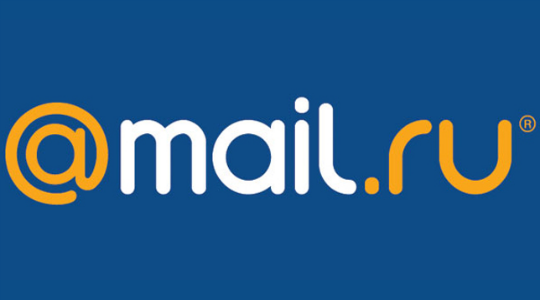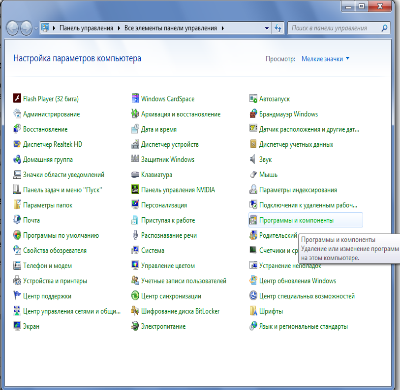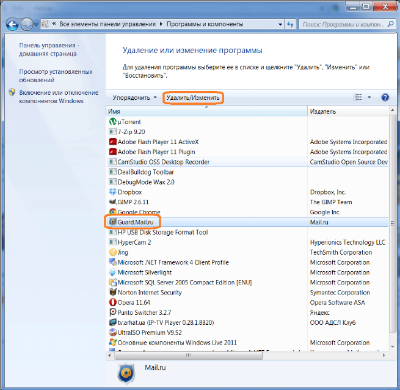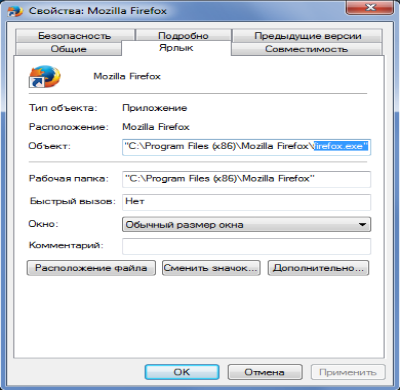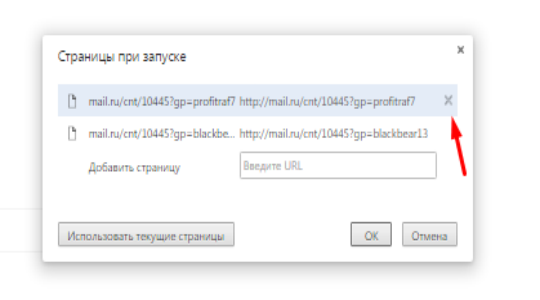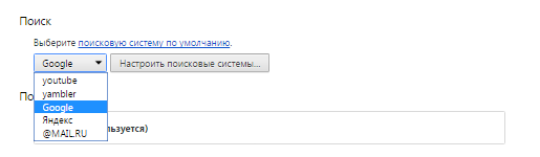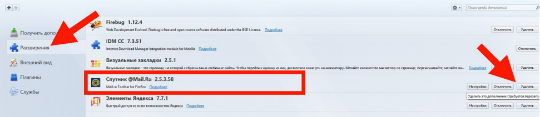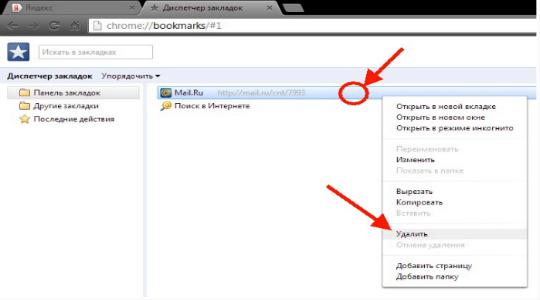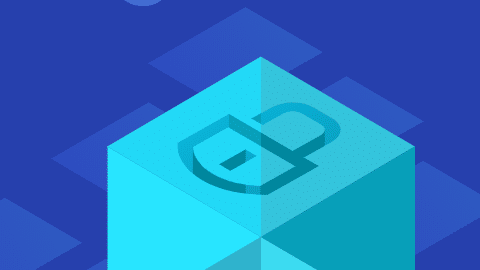Как удалить mail.ru из браузера Mozilla Firefox, Chrome и Opera?
Перед тем, как удалить mail.ru из компьютера и браузера, необходимо разобраться, что это и как оно попадает к нам в систему. Mail.ru – это корпорация, которая представляет поисковую систему, почту, посредника, игровой локализатор и некоторые другие направления.
Так как на текущем этапе mail.ru не пользуется большой популярностью, то они прибегают к не совсем чистым методам раскрутки, а именно устанавливают свои продукты вместе с другими программами. Если в большинстве случаев ничего страшного в этом нет, так как можно снять выделение с установки данных компонентов, при ходе инсталляции софта, то некоторые нечистые программы,не спрашивая производят установку. Из-за простой невнимательности или навязчивости рекламы компании и возникла проблема, поднимается вопрос, как удалить mail.ru из браузера и компьютера в целом.
Первично проблему нужно решать именно в системе, затем перейдём непосредственно к браузеру.
Удаление mail.ru из системы
Прежде всего следует обратиться к специальной утилите Windows и удалить само приложение, которое выступает посредником между корпорацией и пользователем. От вас требуется:
- Нажмите Пуск и «Панель управления»;
- Выберите плитку «Программы и компоненты»;
- Выберите пункт с одноимённым или подобным названием mail и сверху окна выберите «Удалить». Также проверьте систему на наличие Amigo – это браузер от компании.
Только после этого следует далее проверять места, которые могут быть испорчены за счет установки этих дополнений.
Читайте также: Какой браузер выбрать?
Как убрать страницу mail.ru используя флажки?
Одна из разновидностей проблем, когда сразу после запуска браузера возникает открытие определённой страницы, обычно это или стандартная страница mail.ru или поисковая система этого производителя. Решается неполадка в том числе при помощи удаления ненужного мусора из ссылок в ярлыках.
Независимо от браузера, который вы используете вам нужно:
- Найдите ярлык обозревателя;
- Теперь нажмите ПКМ по нему и выберите «Свойства»;
- Во вкладке «Ярлык» в строке «Объект» пролистните до конца ссылку;
- Окончание должно быть приблизительно такое firefox.exe" или opera.exe”, все лишние команды далее обрезать, чтобы получились такие ссылки.
Теперь приступим к действиям непосредственно с браузерами, которые также «заражены» навязчивой рекламой.
Как убрать mail.ru из Google Chrome?
В каждом браузере необходимо проверить несколько мест, которые могли быть заменены на mail.ru. Вам потребуется поочерёдно выполнить следующее:
- В окне обозревателя нажмите на «Меню», выглядит как 3 вертикальных точки (в старых версиях полоски);
- Наведите фокус на «Дополнительные инструменты» и клик по «Расширения»;
- Найдите нужное дополнение и удалите, нажав на мусорное ведро напротив.
Теперь необходимо разобраться как убрать стартовую страницу mail.ru и вернуть родную поисковую систему.
- Перейдите в «Настройки» делается это из панели слева, при выполнении предыдущей операции или из меню Chrome;
- В разделе «При запуске открывать» вам нужно либо задать свою страницу, которая будет запускаться сразу, либо выбрать, чтобы открывались сайты с предыдущего сеанса, либо пустой браузер. Всё это делается с помощью изменения позиции точки;
- В графе «Поиск» разверните список и выберите «Google» или «Яндекс».
На этом мы разобрались как убрать mail.ru Chrome. Подобным образом нужно выполнить и в других браузерах, рассмотрим несколько самых популярных.
Читайте также: Opera не запускается, что делать?
Как удалить mail.ru из браузера Firefox?
Действия идентичны выполнению процедуры в Chrome, вам следует:
- Нажать на активную кнопку меню в обозревателе;
- Выберите «Дополнения»;
- В меню «Расширения» будет пункт mail, его удалите;
- Теперь перейдите в «Настройки»;
- Настройте в первом окне раздел «Запуск» установив поведение при инициализации Mozilla;
- Теперь перейдите в «Поиск» и верните нужную ПС.
Теперь вопрос, как убрать mail.ru из Firefox, не застанет вас врасплох и вы сможете с лёгкостью удалить ненужные файлы из компьютера.
Как убрать mail.ru из Оперы?
- В левом углу клик по «Меню»;
- Далее выберите «Расширения», где есть «Управление расширениями»;
- Нажав на крестик в блоке с аддоном, вы его удалите;
- Теперь нажмите Alt + P и перейдите на вкладку «Браузер»;
- Здесь в соответствующих пунктах можно убрать поисковую систему mail.ru и убрать стартовую mail.ru.
Подобным образом выполняются действия и в отличных от представленных обозревателях, поэтому можете выполнять процедуру по аналогии.
Также следует отметить, что убрать закладку mail.ru в любом браузере можно с лёгкостью просто нажав на её правый угол, где должен отображаться крестик или ПКМ и выберите «Удалить». Также можете воспользоваться «Диспетчером закладок».
Теперь рассмотрим последний и более сложный случай, как убрать поиск mail.ru и другие вытекающие неприятные настройки, когда ваша система получила это всё вследствие заражения вирусами. Сами по себе такие вирусы не представляют угрозы конфиденциальности, они зарабатывают на том, что принудительно инсталлируют программы к вам на компьютер. Обычно сюда входят и mail с amigo и, даже, китайские бренды антивирусов.
Для решения ситуации необходимо использовать антивирус, который вам нравится по усмотрению. Должны с данной процедурой справится все представленные, лидирующие компании.
Читайте также: Как проверить компьютер на вирусы?
Выполняя полный цикл удаления mail.ru вы наверняка сможете от него избавится, но если не удалить вирус, программы снова вернутся. Также проявляйте особую внимательность при установке программ, чтобы вовремя снимать выделения возле предложений по установке дополнений.
Если у Вас остались вопросы по теме "Как удалить mail.ru из браузера Mozilla Firefox, Chrome и Opera?", то можете задать их в комментариях